Раздел: Документация
0 ... 10 11 12 13 14 15 16 ... 252 РИСОВАНИЕ ЛИНИЙ Для рисования линий предназначена команда Place Line (Линия), позволяющая вычерчивать прямые отрезки линий как ортогонально, так и под различными углами. Концы линий всегда располагаются в узлах сетки, поэтому длина и возможный наклон линий определяется заданным шагом сетки. Линии могут вычерчиваться, как одиночные отрезки или в виде неразрывных ломаных линий. Точки перегиба этих линий также могут находиться только в узлах сетки. Ширина линии устанавливается в диалоге Options Current Line (Установки действующей линии) и может дополняться на любом этапе работы непосредственно из рабочего окна программы. В нашем случае используются типовые линии, входящие в начальную установку программы, поэтому задавать их специально не надо. Щелкните по кнопке Place Line (Линия) и сместите указатель мыши на рабочее поле. УГО рисуются линиями шириной 0,254 мм. Убедитесь, что в Строке состояния установлена именно эта ширина линии. Но, прежде чем рисовать линии, познакомимся с режимами ортогональности. Режимы ортогональности включаются только во время работы с коман- дойLine (Линия), т.е. лишь после щелчка по кнопке когда указа- тель мыши примет вид косого крестика. При этом в Строке состояния появляется сообщение, какой режим ортогональности включен в данный момент (рис. 2.13). Выбор, или точнее - переключение, режима ортогональности производится последовательностью щелчков по клавише О (буква латинского алфавита, независимо от переключения алфавита на клавиатуре), причем в Строке состояния выводится сообщение об установленном режиме. Нужный режим выбирается многократными щелчками по кнопке О. Режим ортогональности допускается переключать на любой стадии рисования линии. Поэтому иногда часть линии (ломаная или многоэлементная линия) рисуется в одном режиме ортогональности, затем этот режим переключается, работа продолжается и т.д. РЕЖИМЫ ОРТОГОНАЛЬНОСТИ :ft James,,..] & 120..J... p-CAj Рис. 2.13 Количество и варианты устанавливаемых режимов ортогональности зависят от начальных назначений в диалоговом окне Options Configure (Установка конфигурации). В Строке состояния эти режимы обозначаются так: Ortho = Any, Ortho = 90 и Ortho = 45. Данные режимы обеспечивают следующие возможности рисования линий: •Ortho = Any - отрезок линии вычерчивается как прямая, проходящая между точками по кратчайшему расстоянию; •Ortho = 90 - отрезки линий рисуются параллельно осям координат (под углом 90° друг к другу); •Ortho = 45 - две точки соединяются ломаной линией, образованной двумя отрезками, один из которых идет параллельно оси координат, а другой под углом 45°. Примеры трассировки для всех трех вариантов ортогональности представлены на рис. 2.14. 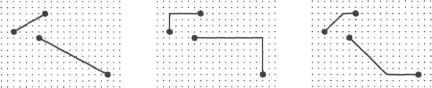 Ortho=AnyOrtho=90Ortho=45 Рис. 2.14 При рисовании условных графических элементов схемы нет необходимости ограничивать себя жесткими требованиями к ортогональности, поэтому установите в строке состояния режим Ortho = Any (Любой). Рисование по точкам. В данном случае указателем мыши задаются начальная и конечная точки линии. Чтобы нарисовать отдельный отрезок, подведите указатель к месту начала линии и щелкните ЛК (это первая точка, начало линии), сместите указатель ко второй точке, щелкните ЛК и ПК. Линия будет вычерчена. Обратите внимание, что в процессе рисования линия выглядит как полупрозрачная белая, а после завершения команды обретает цвет, соответствующий начальным установкам, для линий это, как правило, - голубой. Он задается программой по умолчанию. Для рисования ломаной линии, как неразрывной последовательности прямых отрезков, следует многократно повторять щелчки ЛК, обходя все точки перегиба данной линии. Процесс заканчивается щелчком ПК. Рисование с отслеживанием. Данный вариант рисования линий очень похож на предыдущий, но после первого щелчка ЛК надо удерживать кнопку нажатой. После этого указатель мыши сместите к следующей точке. За ним потянется временная линия, которая будет отслеживать ваши действия, показывая возможный результат, куда бы вы ни вели указатель. Точка, где вы отпустите кнопку, станет второй точкой вычерчиваемой линии. Если не щелкать ПК, то можно продолжить рисование, например, рисовать ломаную линию. Вернемся к рисованию резистора. Его условное обозначение - прямоугольник с размерами 10x4 мм. Подведите указатель мыши к месту, на котором вы собираетесь рисовать, щелкните Л К, затем по клеткам (5 клеток при шаге 2 мм) переместите указатель к другому углу, щелкните ЛК - и так обойдите контур прямоугольника. В конце щелкните ПК, и прямоугольник готов. Любой элемент схемы, и резистор - не исключение, должен иметь выводы. Они создаются при помощи соответствующей команды. ВЫЧЕРЧИВАНИЕ ВЫВОДОВ Выводы элементов схемы выполняются при помощи команды I Place Pin (Вывод). Данная команда позволяет изобразить на УГО (в том числе и микросхем) выводы и снабдить эти изображения необходимой цифровой, текстовой или графической информацией. Длина вывода и размер шрифта (текстовый стиль) для сопровождающих надписей либо назначаются пользователем, либо выбираются из стандартного ряда. Чтобы нанести вывод, щелкните по кнопкеPlace Pin (Вывод), сдвиньте указатель мыши на рабочее поле и щелкните ЛК. Откроется одноименное диалоговое окно (рис. 2.15), при помощи которого конструируются любые выводы элементов схемы. В этом окне имеется маленький экран с изображением вывода. При работе с окном все ваши установки и действия будут сразу отображаться на маленьком экране, и вы сможете непосредственно наблюдать за процессом созидания. Большинство назначений данного окна нужно для формирования условных обозначений микросхем, о чем речь пойдет впереди. При разработке простейшего УГО в этих окнах должны оставаться установки None (Нет), как показано на рис. 2,15. Простейшие элементы схем, такие как резисторы, конденсаторы и многие другие, не требуют видимой нумерации выводов и другой текстовой информации (имя, обозначение), поэтому снимите в зоне Display (Экран) флажки в строчках Pin Name (Имя вывода) и Pin Des (Обозначение вывода). В окне Length (Длина) предлагаются выводы разной длины: Normal (Нормальная) - 7,62 мм, Long (Длинная)- 12,7 мм и Short (Короткая) - 2,54 мм. Кроме того, установив флажок в окне Uzer (Пользователь), вы можете задать любую длину вывода. Поскольку в наших разработках используется метрическая система, придется указывать длину выводов, кратную установленной сетке. Если схема вычерчивается по сетке с шагом 2 мм, то и длина выводов должна быть кратной этой величине. Например: короткая - 4 мм, и длинная - 6 мм, для случаев, если у вывода должны быть надписи. 0 ... 10 11 12 13 14 15 16 ... 252
|
